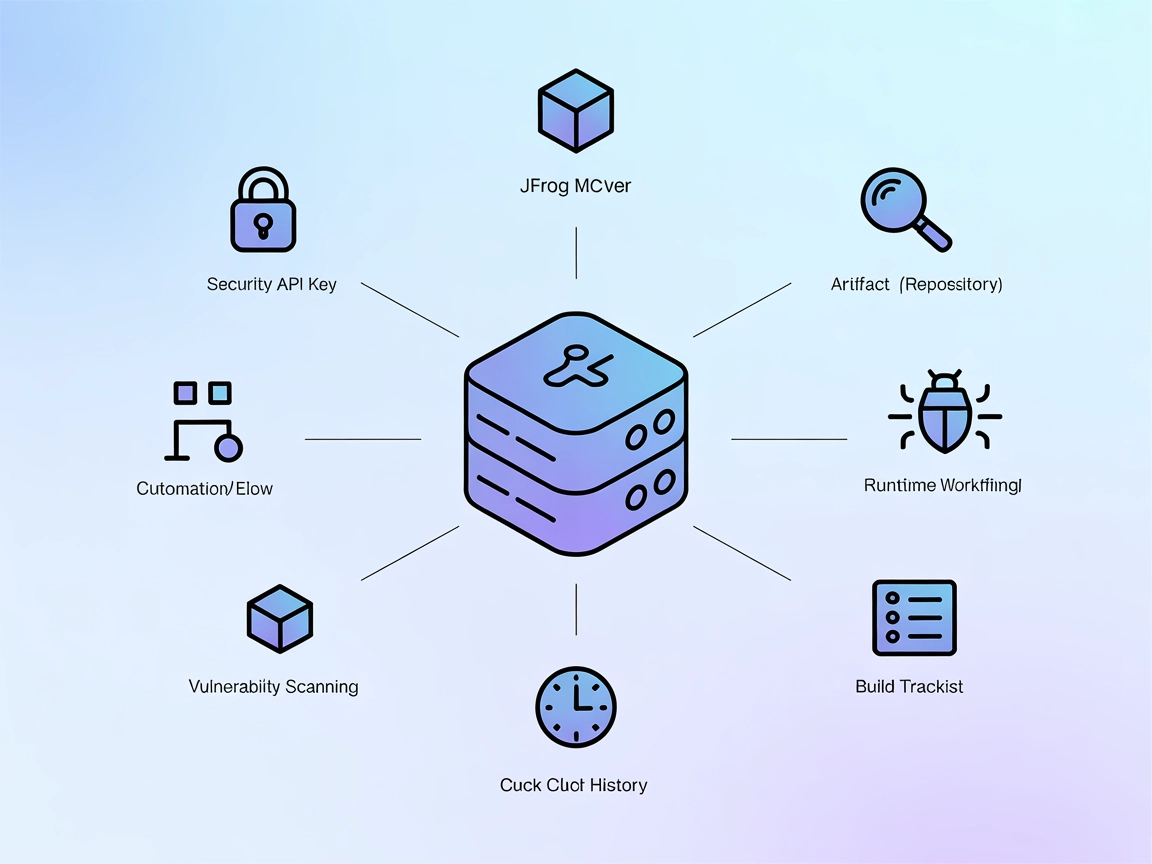GibsonAI MCP Server
Collega i tuoi strumenti AI e i progetti GibsonAI con il GibsonAI MCP Server—gestisci database, schemi e deployment usando il linguaggio naturale nei tuoi ambienti di sviluppo preferiti.
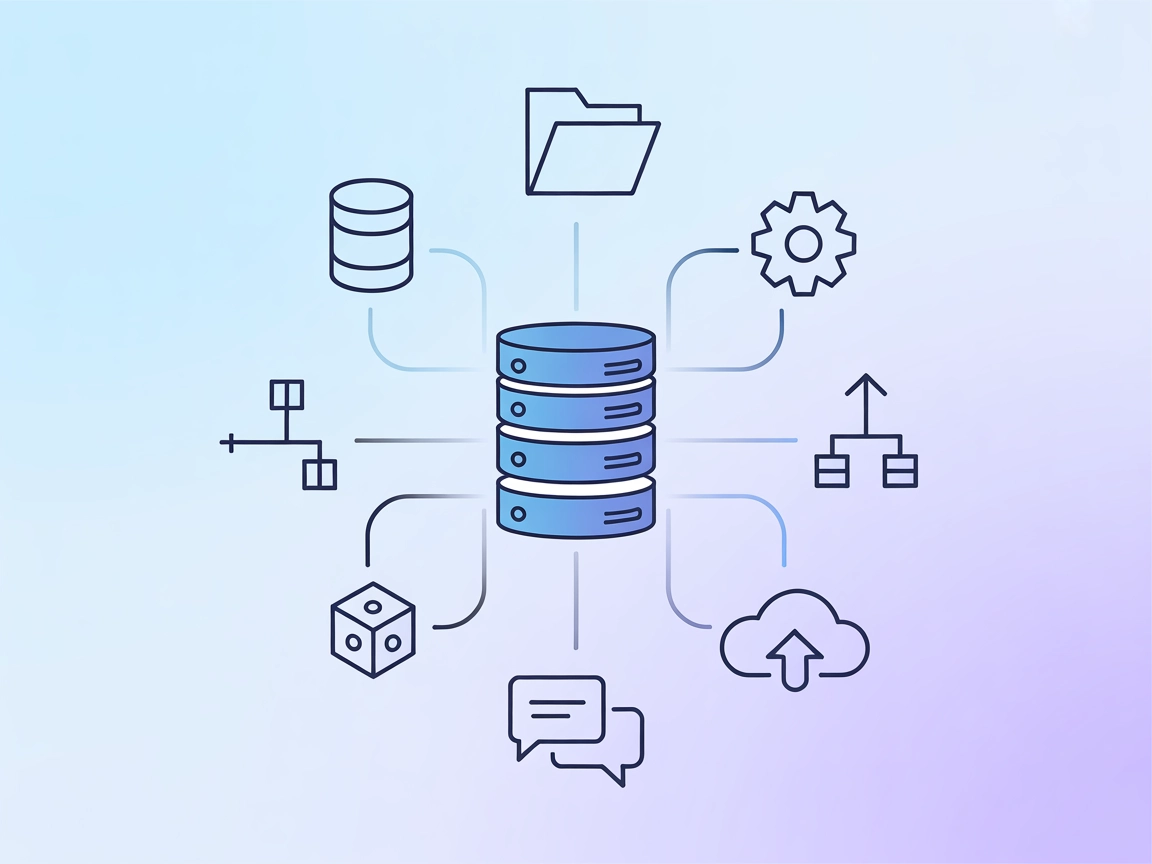
Cosa fa il server “GibsonAI” MCP?
Il GibsonAI MCP (Model Context Protocol) Server funge da ponte tra gli assistenti AI e i tuoi progetti e database GibsonAI. Permette ai client compatibili MCP—come Cursor, Windsurf, Claude Desktop e altri—di svolgere un’ampia gamma di attività di gestione di progetto e database tramite istruzioni in linguaggio naturale. Grazie al GibsonAI MCP Server, gli utenti possono creare nuovi progetti, progettare e modificare schemi di database, eseguire query SQL, gestire i deployment, popolare tabelle con dati fittizi e altro, tutto direttamente dal proprio ambiente di sviluppo preferito. Questa integrazione semplifica il flusso di lavoro di sviluppo, permettendo un’interazione fluida con database e risorse di progetto tramite AI conversazionale.
Elenco di Prompt
- “Crea uno schema per una piattaforma blog con utenti, post e commenti.”
- Genera uno schema di database per una piattaforma blog.
- “Aggiungi una foreign key da bookings a payments.”
- Modifica lo schema aggiungendo relazioni.
- “Genera dati fittizi per la tabella delle destinazioni di prenotazione.”
- Crea dati di esempio per le tabelle del database.
- “Recupera la stringa di connessione per il mio database blogging.”
- Recupera i dettagli di connessione del database.
- “Spiega come sono correlate le tabelle in questo progetto.”
- Riassume le relazioni tra le tabelle.
Elenco delle Risorse
- Progetti GibsonAI
- Accedi e gestisci i file di progetto GibsonAI e i relativi metadati.
- Schemi di Database
- Visualizza e modifica gli schemi dei database all’interno di un progetto.
- Tabelle e Relazioni
- Esplora tabelle, le loro strutture e le relazioni tra tabelle.
- Deployment di Progetto
- Gestisci e visualizza gli ambienti di deployment dei progetti.
Elenco degli Strumenti
- Strumento di Creazione Progetto
- Crea nuovi progetti GibsonAI tramite comandi in linguaggio naturale.
- Strumento Progettazione Schema
- Progetta, visualizza e modifica schemi di database in modo interattivo.
- Strumento Query SQL
- Esegui query SQL direttamente sui database configurati.
- Strumento per Dati Fittizi
- Popola le tabelle con dati di esempio generati automaticamente.
- Strumento di Deployment
- Effettua il deployment dei progetti in ambienti di sviluppo o produzione.
Casi d’Uso di questo MCP Server
- Gestione Database
Crea, modifica e visualizza facilmente schemi di database complessi usando il linguaggio naturale, velocizzando lo sviluppo e riducendo gli errori manuali. - Esplorazione del Codice
Ottieni una panoramica della struttura del progetto, delle relazioni tra tabelle e dei diagrammi degli schemi per comprendere e navigare rapidamente progetti di grandi dimensioni. - Migrazioni Schema
Applica modifiche agli schemi e attiva migrazioni automatiche, assicurando che la struttura del database evolva senza intoppi col crescere delle esigenze applicative. - Generazione Dati Fittizi
Popola le tabelle con dati di esempio per sviluppo e test, accelerando il prototyping e la validazione. - Deployment Automatizzato
Effettua il deployment dei progetti in vari ambienti direttamente dall’IDE, semplificando il rilascio e riducendo i passaggi superflui.
Come configurarlo
Windsurf
- Vai su
Windsurf→Impostazioni→Windsurf Settings→Cascade - Fai clic su
Aggiungi servernella sezioneModel Context Protocol (MCP) Servers. - Fai clic su
Aggiungi server personalizzatonella finestra di dialogo. - Aggiorna la configurazione includendo:
{ "mcpServers": { "gibson": { "command": "uvx", "args": ["--from", "gibson-cli@latest", "gibson", "mcp", "run"] } } } - Apri la chat Cascade e aggiorna i server MCP se necessario.
Nota: Proteggi le chiavi API e le variabili d’ambiente sensibili tramite la configurazione di ambiente del tuo sistema.
Claude
- Vai su
Claude→Impostazioni→Developere clicca suModifica Config. - Apri il file
claude_desktop_config.json. - Aggiungi la configurazione del server GibsonAI MCP:
{ "mcpServers": { "gibson": { "command": "uvx", "args": ["--from", "gibson-cli@latest", "gibson", "mcp", "run"] } } } - Salva e riavvia Claude Desktop se necessario.
Nota: Proteggi le chiavi API tramite variabili d’ambiente dove opportuno.
Cursor
- Clicca sul pulsante “Aggiungi a Cursor” (se disponibile) oppure vai su
Cursor→Impostazioni→Cursor Settings→MCP Tools. - Fai clic su
Nuovo MCP Server. - Aggiorna la configurazione come segue:
{ "mcpServers": { "gibson": { "command": "uvx", "args": ["--from", "gibson-cli@latest", "gibson", "mcp", "run"] } } } - Salva e riavvia Cursor se necessario.
Nota: Proteggi le chiavi API tramite variabili d’ambiente.
Cline
- Segui le istruzioni per il flusso di lavoro dell’estensione VS Code.
- Aggiungi quanto segue al tuo file
.vscode/mcp.json:{ "inputs": [], "servers": { "gibson": { "type": "stdio", "command": "uvx", "args": ["--from", "gibson-cli@latest", "gibson", "mcp", "run"] } } } - Salva la configurazione e ricarica l’estensione.
Nota: Proteggi le chiavi API usando variabili d’ambiente.
Esempio di protezione delle chiavi API nelle configurazioni JSON:
{
"mcpServers": {
"gibson": {
"command": "uvx",
"args": ["--from", "gibson-cli@latest", "gibson", "mcp", "run"],
"env": {
"GIBSON_API_KEY": "${GIBSON_API_KEY}"
},
"inputs": []
}
}
}
Come usare questo MCP nei flow
Utilizzo dell’MCP all’interno di FlowHunt
Per integrare server MCP nel tuo flusso FlowHunt, inizia aggiungendo il componente MCP al tuo flow e collegandolo al tuo agente AI:

Clicca sul componente MCP per aprire il pannello di configurazione. Nella sezione configurazione MCP di sistema, inserisci i dettagli del tuo server MCP usando questo formato JSON:
{
"gibson": {
"transport": "streamable_http",
"url": "https://yourmcpserver.example/pathtothemcp/url"
}
}
Una volta configurato, l’agente AI sarà in grado di utilizzare questo MCP come strumento con accesso a tutte le sue funzioni e capacità. Ricorda di cambiare “gibson” con il nome effettivo del tuo server MCP e di sostituire l’URL con quello del tuo MCP server.
Panoramica
| Sezione | Disponibilità | Dettagli/Note |
|---|---|---|
| Panoramica | ✅ | Descrizione del server GibsonAI MCP trovata. |
| Elenco di Prompt | ✅ | Template di prompt forniti come esempi nel README. |
| Elenco delle Risorse | ✅ | Descrizioni dedotte da funzioni e attività elencate. |
| Elenco degli Strumenti | ✅ | Funzioni degli strumenti descritte nel README. |
| Protezione delle Chiavi API | ✅ | Esempio JSON con sezione env fornito. |
| Supporto Sampling (meno rilevante in valutazione) | ⛔ | Nessuna menzione del supporto sampling. |
Sulla base delle tabelle sopra, il GibsonAI MCP Server ottiene un punteggio elevato per documentazione e chiarezza delle funzionalità, ma manca una menzione esplicita di funzioni MCP avanzate come sampling e roots. Fornisce una guida pratica alla configurazione e un set ragionevole di strumenti/risorse per la maggior parte dei flussi di lavoro di sviluppo.
La nostra opinione
Il GibsonAI MCP Server è ben documentato e facile da configurare per diverse piattaforme di sviluppo AI popolari. Copre i casi d’uso essenziali di gestione di progetto e database, ma non menziona il supporto a funzioni MCP avanzate come sampling o roots, il che potrebbe limitare alcuni flussi di lavoro agentici o di consapevolezza dei limiti. Nel complesso, è un MCP server solido e pratico per sviluppatori che lavorano con progetti GibsonAI.
MCP Score
| Ha una LICENSE? | ⛔ |
|---|---|
| Almeno uno strumento | ✅ |
| Numero di Fork | 4 |
| Numero di Star | 9 |
Domande frequenti
- Cos'è il GibsonAI MCP Server?
Il GibsonAI MCP Server funge da ponte tra gli assistenti AI e i tuoi progetti e database GibsonAI. Permette di gestire progetti, schemi database, query SQL, deployment e altro tramite linguaggio naturale, direttamente dagli ambienti di sviluppo supportati.
- Quali attività posso svolgere con il GibsonAI MCP Server?
Puoi creare e modificare schemi di database, generare dati fittizi, eseguire query SQL, gestire i deployment ed esplorare la struttura dei progetti—tutto attraverso prompt conversazionali AI.
- Come configuro il GibsonAI MCP Server nel mio ambiente di sviluppo?
Segui le guide di configurazione fornite per Windsurf, Claude, Cursor o Cline. Di norma, aggiungi una voce server alla configurazione con il comando: 'uvx --from gibson-cli@latest gibson mcp run'.
- Come posso mettere in sicurezza le chiavi API per il GibsonAI MCP Server?
Conserva sempre informazioni sensibili come le chiavi API nelle variabili d'ambiente e fai riferimento a queste nelle configurazioni del server MCP invece di inserirle direttamente.
- Il GibsonAI MCP Server supporta funzioni MCP avanzate come il sampling?
No, la documentazione attuale non menziona il supporto a funzioni MCP avanzate come sampling o roots.
Prova GibsonAI MCP Server con FlowHunt
Ottimizza il tuo flusso di lavoro di sviluppo potenziato dall’AI: collega i tuoi progetti e database GibsonAI a FlowHunt e ad altri assistenti AI popolari utilizzando il GibsonAI MCP Server.